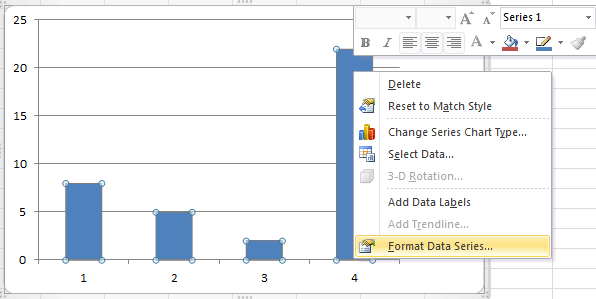Comment modifier rapidement la largeur de l'écart dans Excel ?
Dans Excel, la largeur de l'écart entre les points des séries dans un graphique est automatiquement calculée en fonction des données et des dimensions de la zone du graphique. Cependant, lorsqu'on travaille avec une zone de graphique fixe, cela peut entraîner des espaces soit trop étroits entre les points des séries s'il y a beaucoup de séries de données, soit des écarts excessivement larges lorsqu'il y a moins de séries. Pour optimiser l'impact visuel de vos graphiques, il est souvent nécessaire d'ajuster manuellement la largeur de l'écart. Cet article vous guidera à travers le processus pour changer rapidement la largeur de l'écart dans Excel, en assurant que vos graphiques soient à la fois fonctionnels et visuellement attrayants.
Étape 1 : Faites un clic droit sur la série, puis sélectionnez l'élément Format de la série de données dans le menu contextuel, voir la capture d'écran suivante :
Étape 2 : Dans la boîte de dialogue Format de la série de données, cliquez sur le bouton Option de la série dans la barre de gauche.
Ensuite, la section Largeur de l'écart apparaît sous la section Option de la série. Voir la capture d'écran suivante :

Vous pouvez faire glisser le curseur entre Pas d'écart et Grand écart pour ajuster manuellement la largeur de l'écart.

Découvrez la magie d'Excel avec Kutools AI
- Exécution intelligente : Effectuez des opérations sur les cellules, analysez les données et créez des graphiques, le tout piloté par des commandes simples.
- Formules personnalisées : Générez des formules adaptées pour rationaliser vos flux de travail.
- Codage VBA : Écrivez et implémentez du code VBA sans effort.
- Interprétation des formules : Comprenez facilement des formules complexes.
- Traduction de texte : Surmontez les barrières linguistiques dans vos feuilles de calcul.
Meilleurs outils de productivité pour Office
Améliorez vos compétences Excel avec Kutools pour Excel, et découvrez une efficacité incomparable. Kutools pour Excel propose plus de300 fonctionnalités avancées pour booster votre productivité et gagner du temps. Cliquez ici pour obtenir la fonctionnalité dont vous avez le plus besoin...
Office Tab apporte l’interface par onglets à Office, simplifiant considérablement votre travail.
- Activez la modification et la lecture par onglets dans Word, Excel, PowerPoint, Publisher, Access, Visio et Project.
- Ouvrez et créez plusieurs documents dans de nouveaux onglets de la même fenêtre, plutôt que dans de nouvelles fenêtres.
- Augmente votre productivité de50 % et réduit des centaines de clics de souris chaque jour !
Tous les modules complémentaires Kutools. Une seule installation
La suite Kutools for Office regroupe les modules complémentaires pour Excel, Word, Outlook & PowerPoint ainsi qu’Office Tab Pro, idéal pour les équipes travaillant sur plusieurs applications Office.
- Suite tout-en-un — modules complémentaires Excel, Word, Outlook & PowerPoint + Office Tab Pro
- Un installateur, une licence — installation en quelques minutes (compatible MSI)
- Une synergie optimale — productivité accélérée sur l’ensemble des applications Office
- Essai complet30 jours — sans inscription, ni carte bancaire
- Meilleure valeur — économisez par rapport à l’achat d’add-ins individuels